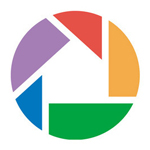Photoscape绿色安全版
52.66MB | 2020-12-21
Photoscape绿色安全版是一款功能强大的图片处理工具,为用户提供图片浏览、编辑、整批处理、分页、影像结合、动画GIF档、荧幕截取、取色、贴色转换等多项常用的功能,支持批量处理,使用非常的灵活,欢迎有需要的用户前来系统之家下载使用哦!
软件功能
1、取色。如果你是一个网站模板设计师,你完全可以这个功能获取你要的颜色的16进制代码哦,它的操作方式和本站介绍过的“getcolor”一模一样哦,并且还有colorpix的放大镜功能
2、分割图片。这个功能十分的傻瓜化,你要你把分割的图片扔进PhotoScape操作界面,选择需要把图片切割成几行几列,它就可以开始分割了
3、截屏。利用这个功能,你可以截取全屏,窗口,区域。截图后你可以选择是把截的图画复制到剪切板还是使用Photoscape自带的编辑器打开
4、制作GIF动画。这个功能虽然够强大,但是胜在简单明了,不会让人看了头晕,如果你可以制作出GIF的每一帧,那么利用它可以合成不错的GIF动画哦
5、打印证件照。同样的,你只要把自己的图片扔进PhotoScape操作框就可以了,你可以选择不同的打印尺寸,就可以开始打印了,相比ps中的制作照片的步骤,这个简单至极
6、批处理图片。利用它,你可以一次处理多张图片,并且在处理前可以设置启动多种图片滤镜,使得所有图片符合你要的风格。就像这篇文章下面这幅图片上那样
7、编辑,浏览图片。这个就不用介绍了,它和之前介绍过的XnView等图片查看软件一样的好用哦
8、制作页面结构的图片。这个功能也十分的强大,你可以拖入几张不同的照片,选择好显示的结构,并选择合适的“相框”,你会发现,这个功能可以输出一张风格十分独特的图片哦
9、批量重命名。如果你一次拍摄了多张照片,你可以先用RAW图片转换功能,在批量重命名图片的名字并放入一个文件夹,这会让你的图片文件夹很整齐的,至少可以分清哪些图片是同一次拍的
10、RaW图片转换.照相机拍下的图片非常的大,都是按兆计量,这些图片打开会比较的慢,而且我们一般不需要这么大的图片,利用RAW图片转换功能,我们可以把它们都转换成jpg格式,并利用批处理可以把它们调整到常用图片大小哦
软件特色
1、查看: 查看你的照片文件夹,创建幻灯片模式
2、编辑: 缩放,颜色和亮度调整,白平衡,背光修正,加边框,气泡提示,马赛克,添加文字,绘画图片,剪裁,滤镜,去红眼,模糊, 笔刷, 橡皮图章, 效果笔刷
3、批处理: 一次性编辑多张照片
4、页面设计: 合并多张照片到一张
5、合并照片: 可以垂直或水平合并多张照片到一张照片
6、GIF 动画制作: 用多张图片来制作 GIF 动画
7、打印: 打印证件照,CD 封套,护照照片
8、分割: 把图片切割成不同的部分
9、截屏: 捕捉屏幕并保存
10、颜色选取: 放大照片,搜索或选取颜色
11、改名: 一次性修改多找照片名字
12、RAW 转换: 可以转化 RAW 格式到 JPG
13、纸张打印: 打印信纸,图表,乐谱,日历
14、面部搜索: 在互联网上搜索相近的面孔
安装步骤
1、解压在系统之家下载的PhotoScape软件安装包
2、打开安装文件,点击同意并安装按钮
3、点击下一步,等待PhotoScape软件安装完成即可